Spørgsmål
Problem: Hvordan afinstallerer jeg Skype?
Hej, jeg har usædvanlige problemer med Skype-software, så jeg ønskede at afinstallere Skype og derefter geninstallere det igen. Kan du give en vejledning i, hvordan man gør det?
Løst svar
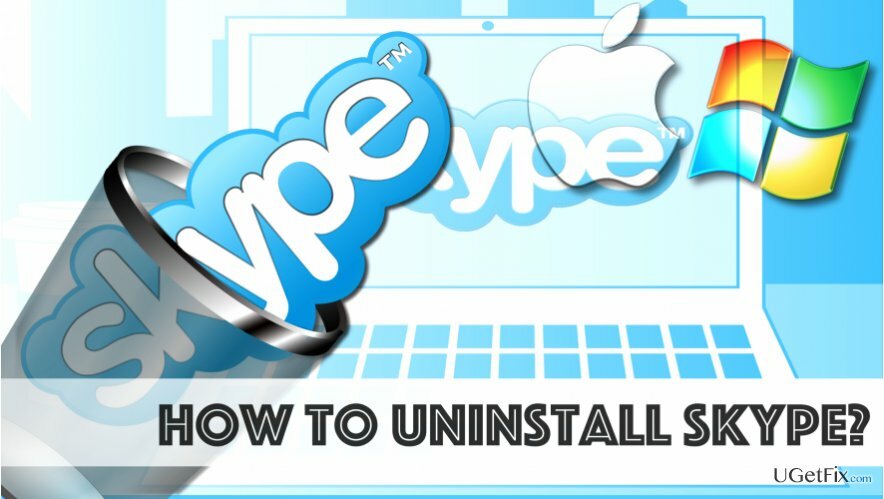
Selvstudiet nedenfor forklarer, hvordan man afinstaller og geninstaller Skype korrekt på Windows og Mac OS. At slette softwaren fra din pc eller Mac helt og derefter installere Skype igen kan hjælpe med at løse visse tekniske problemer. Selvstudiet nedenfor vil også være nyttigt for dem, der søger at slette Skype for altid. Brugere skal dog huske, at sletning af softwaren ikke lukker Skype-kontoen, derfor skal der tages yderligere skridt.
Skype er en instant messaging-app, der tilhører Microsoft. Det er klart, at appen er helt legitim, selvom der var tilfælde, hvor det lykkedes svindlere at presse ondsindede annoncer via den. På trods af det stoler millioner af brugere på Skype og bruger det til daglig kommunikation. Men hvis du begyndte at opleve visse problemer, når du brugte det, og du ikke er klar til at lede efter en bestemt rettelse, kan du helt afinstallere og geninstallere softwaren ved hjælp af en af de medfølgende tutorials under. Vi har udarbejdet dybdegående instruktioner til både Mac- og Windows OS-brugere.
Afinstallation af Skype på Windows OS
Før du begynder, vil du måske sikkerhedskopiere din chathistorik såvel som personlige filer. For at gøre dette skal du trykke på Windows nøgleogR nøgle på dit tastatur. Når vinduet Kør åbner, skal du skrive: %appdata%\skype og klik Okay. Opret derefter en kopi af Min Skype modtagne filer mappe og flyt den oprettede kopi til en anden placering, for eksempel Desktop.
- Luk Skype. Hvis programmets ikon bliver på proceslinjen, skal du højreklikke på det og derefter vælge at Afslut. Tryk derefter ned Ctrl+Alt+Delete for at åbne Windows Task Manager og finde Skype-processen. Vælg det og vælg Afslut opgave.
- Trykke Windows nøgle og R nøgle på samme tid igen. Denne gang, skriv appwiz.cpl i vinduet Kør og tryk Okay.
I den medfølgende liste skal du finde Skype og højreklikke på den. Når en menu med muligheder vises, skal du vælge Afinstaller eller Fjerne (alt efter hvad der er tilgængeligt). - Åbn Kør vindue bruger samme teknik med Windows og R-tasten og type %appdata%, og tryk derefter på Okay.
Højreklik på i den mappe, der åbnes Skype mappe og vælg Slet mulighed. - For helt at fjerne Skypes komponenter, gå til begge disse mapper: C:\Programfiler og C:\Program Files (x86) og slette Skypeog SkypePM-mapper (hvis de stadig er der).
- Nu er det tid til at rense Windows-registreringsdatabasen fra Skype-rester. tryk ned Windows- og R-taster på samme type, derefter i Løb vindue, skriv ind regedit, tryk Okay. En gang Registreringseditor åbner, gå til Rediger>Find.
- I den Find hvad Mark, typeSkype og ramte Find næste. Højreklik på hver detekterede komponent og vælg Slet. Fortsæt med at klikke på Find næste-knappen, indtil du finder alle tilknyttede filer. Ifølge Skype Support kan du finde op til 50 poster at slette.
- For at geninstallere Skype, download den seneste Skype-version fra officielle udviklers hjemmeside her. Åbn installationsprogrammet og følg instruktionerne for at installere softwaren korrekt. Så til sidst, for at gendanne oplysningerne fra en nyligt oprettet sikkerhedskopi, skal du åbne Løb vinduet igen, skriv %appdata%\skype, tryk Okay. Flyt nu kopierne af mapper, som du tidligere har oprettet, til mappen %appdata%\skype.
Afinstallation af Skype på Mac OS
- Afslut Skype først – vælg Skype og vælg Afslut Skype.
- Gå til Ansøgninger mappe, find Skype og træk den til Affald.
- Følg dette trin for at slette chat- og opkaldshistorik. Hvis du gerne vil beholde det, skal du springe dette trin over. Brug Macs søgning til at åbne ~/Library/Application Support folder. Åbn den, og træk Skype-mappen til Affald.
- Brug søgning til at finde ~/Bibliotek/Præferencer folder. Her, find com.skype.skype.plist fil og træk den til Affald.
- Brug søgning til at kontrollere Mac OS-systemet for resterende Skype-komponenter igen, denne gang skal du blot indtaste: Skype. Flyt resultaterne til Affald.
- Højreklik på Affald og vælg Tømme skrald.
- Genstart Mac.
Download nyeste version af Skype og installer det ved hjælp af Skype-installationsguiden.
Hvis du ikke kan afinstallere Skype ved at bruge instruktionerne nedenfor, kan du prøve automatiske værktøjer til fjernelse af software som f.eks Perfekt afinstallationsprogram (til Windows) eller CleanMyMac (til Mac).
Slip af med programmer med kun et enkelt klik
Du kan afinstallere dette program ved hjælp af trin-for-trin guiden præsenteret for dig af ugetfix.com eksperter. For at spare din tid har vi også udvalgt værktøjer, der hjælper dig med at udføre denne opgave automatisk. Hvis du har travlt, eller hvis du føler, at du ikke er erfaren nok til at afinstallere programmet på egen hånd, er du velkommen til at bruge disse løsninger:
Tilbud
gør det nu!
HentfjernelsessoftwareLykke
Garanti
gør det nu!
HentfjernelsessoftwareLykke
Garanti
Hvis du ikke kunne afinstallere programmet ved hjælp af Reimage, så lad vores supportteam vide om dine problemer. Sørg for at give så mange detaljer som muligt. Fortæl os venligst alle detaljer, som du mener, vi bør vide om dit problem.
Denne patenterede reparationsproces bruger en database med 25 millioner komponenter, der kan erstatte enhver beskadiget eller manglende fil på brugerens computer.
For at reparere beskadiget system skal du købe den licenserede version af Reimage værktøj til fjernelse af malware.

Beskyt dit online privatliv med en VPN-klient
En VPN er afgørende, når det kommer til brugernes privatliv. Online trackere såsom cookies kan ikke kun bruges af sociale medieplatforme og andre websteder, men også din internetudbyder og regeringen. Selvom du anvender de mest sikre indstillinger via din webbrowser, kan du stadig spores via apps, der er forbundet til internettet. Desuden er privatlivsfokuserede browsere som Tor er ikke et optimalt valg på grund af nedsatte forbindelseshastigheder. Den bedste løsning for dit ultimative privatliv er Privat internetadgang – vær anonym og sikker online.
Datagendannelsesværktøjer kan forhindre permanent filtab
Datagendannelsessoftware er en af de muligheder, der kan hjælpe dig gendanne dine filer. Når du sletter en fil, forsvinder den ikke ud i den blå luft - den forbliver på dit system, så længe der ikke skrives nye data oven på den. Data Recovery Pro er genoprettelsessoftware, der søger efter arbejdskopier af slettede filer på din harddisk. Ved at bruge værktøjet kan du forhindre tab af værdifulde dokumenter, skolearbejde, personlige billeder og andre vigtige filer.